반응형
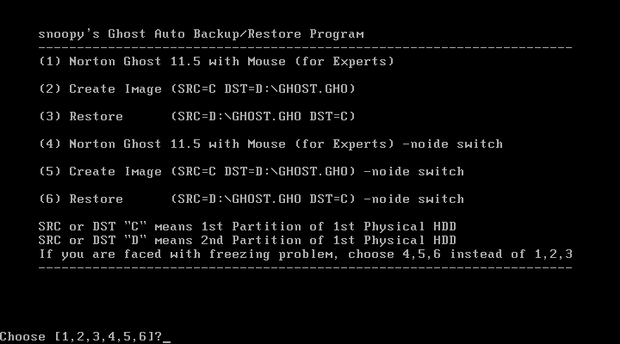
이 프로그램은 노턴 고스트 11.5 도스용 버전을 손 쉽게 사용할 수 있도록 셋팅한 것입니다.
첫번째 파일은 버추얼 FDD를 이용해서 만든 것입니다.
윈도우 환경에서 간단히 더블클릭만으로 가상 FDD 부팅이 가능합니다.
두 번째 파일은 ISO 이미지 안에 부팅 이미지가 들어있는 형태입니다.
그냥 구으시면 용량 낭비니까 UltraISO 같은 편집툴로 안에 다른 파일 집어넣고 굽든지 하세요..
ISO 파일을 첨부하는 이유는 윈도우를 구동할 수 없는 최악의 사태에 부딪힌 경우에는
버추얼 FDD를 사용할 수 없으므로 CD 부팅으로 고스트를 구동해야 하기 때문입니다.
사실 메뉴에 설명이 다 되어 있습니다만
무슨소린지 모르시는 분들을 위해 간략하게 설명드리겠습니다.
1번은 그냥 수동으로 고스트를 구동하는 메뉴입니다.
고스트에 대해서 잘 아시는 분들은 1번으로 작업하시면 되겠죠.
참고로 마우스까지 같이 구동됩니다.
2번은 첫번째 하드의 첫번째 파티션을 그 하드의 두번째 파티션에다가 GHOST.GHO 라는 파일로 백업합니다.
만약 첫번째 하드가 2개 이상의 파티션으로 나누어 져 있지 않다면 2번 메뉴는 사용 불가능하겠죠?
또한 두번째 파티션에 남은 공간이 첫번째 파티션을 백업하기엔 부족하다면 역시 오류가 날 것입니다.
최대 압축률 옵션을 넣었으며 백업이 끝나면 자동으로 재부팅됩니다.
3번은 2번 메뉴의 반대입니다. 2번에서 백업했던 파일 가지고 C 드라이브를 복구시키는 메뉴입니다.
역시 끝나면 자동으로 재부팅됩니다. 백업보다는 복구가 훨씬 속도가 빠릅니다.
4,5,6번 메뉴는 -noide 옵션이 추가된 메뉴입니다. 일부 메인보드에서는 고스트를 실행하면
진행이 안되고 첫 화면에서 멈추는 경우가 발생합니다. (프리징 현상이라고 하죠)
이는 ATA 장치 인식 관련 문제로 추정됩니다. 이 경우 -noide 옵션으로 해결되는 경우가 많다고 합니다.
따라서 1,2,3번 메뉴에서 프리징 현상이 일어나는 경우에는 대신에 4,5,6번 메뉴를 활용해보시기 바랍니다.
그 외에도 USB 장치때문에 프리징 걸리는 경우가 많다고 하여서 기본적으로 전부 -nousb 옵션은 붙여놨습니다.
출처 : http://snoopybox.co.kr/12 스누피님의 블로그에서 가져왔습니다..^^
반응형
'유틸' 카테고리의 다른 글
| SharePot "터치에 아이튠즈 없이 자유롭게 동영과 노래를 넣어보자" (0) | 2009.11.18 |
|---|---|
| [인스톨] Windows 7 USB DVD 다운로드 도구 (한글) (0) | 2009.11.13 |
| 로우 레벨 포멧(Low-Level-Format) 프로그램 (0) | 2009.10.07 |
| 대학생들 무료로 MS 제품 사용합시다. (DreamSpark) (0) | 2009.10.07 |
| [인스톨] Windows Live Setup (0) | 2009.09.16 |
 invalid-file
invalid-file invalid-file
invalid-file


